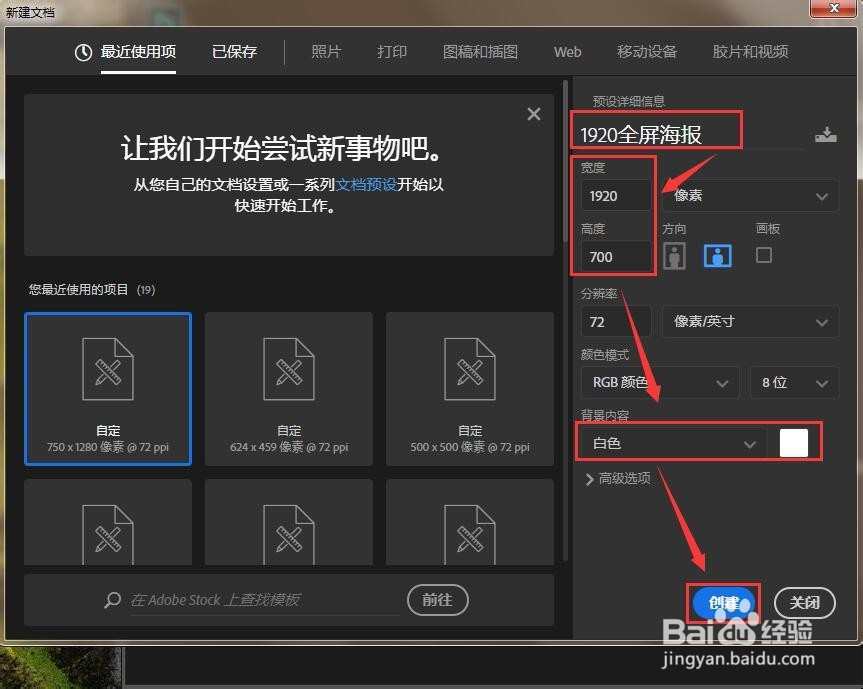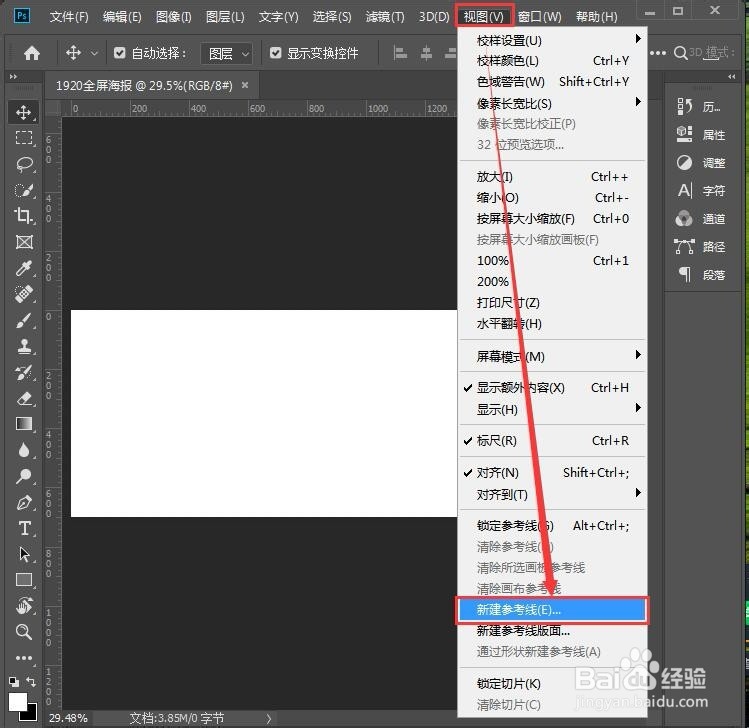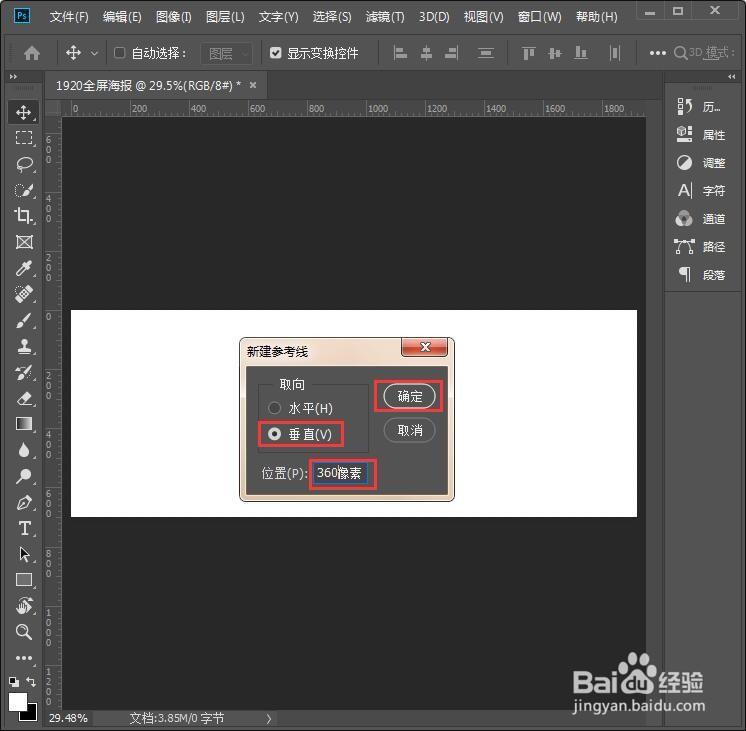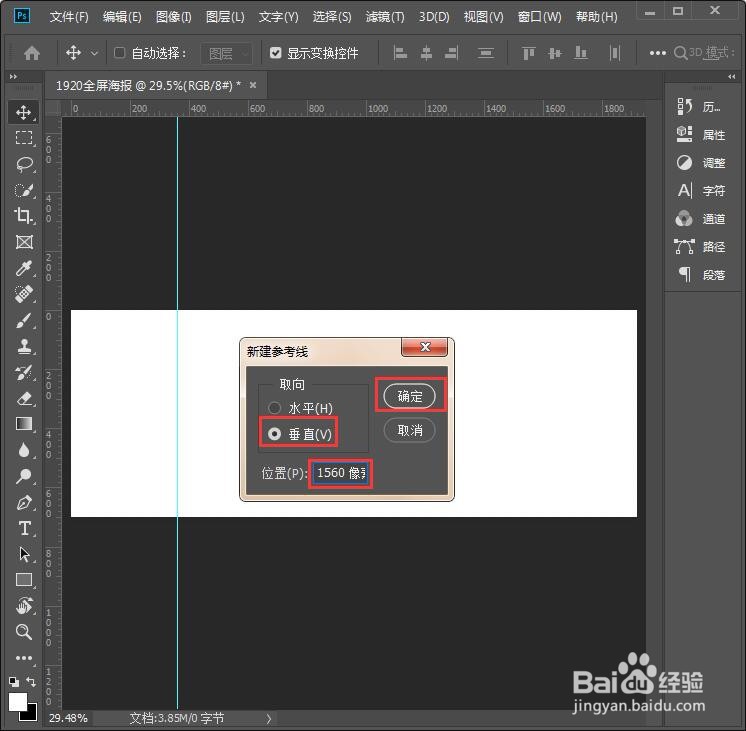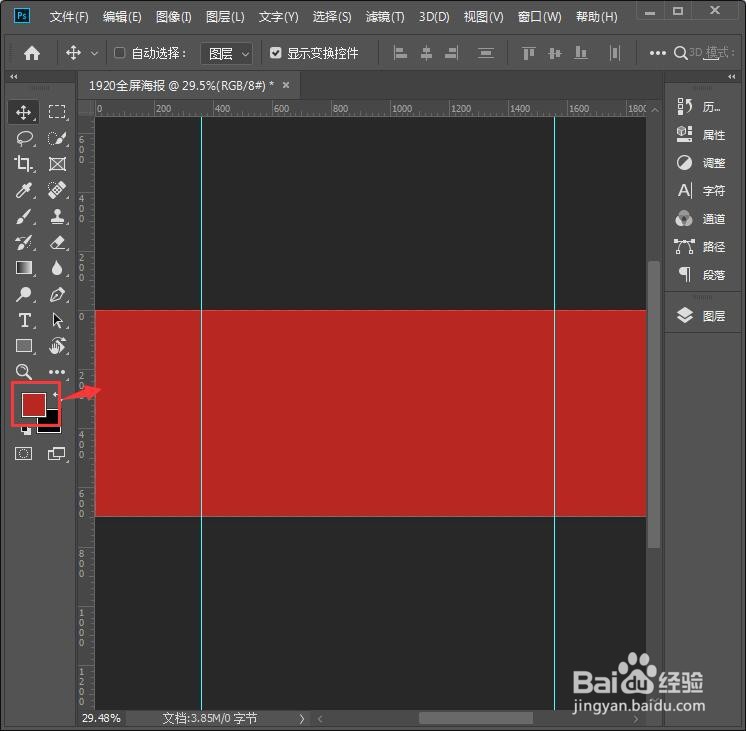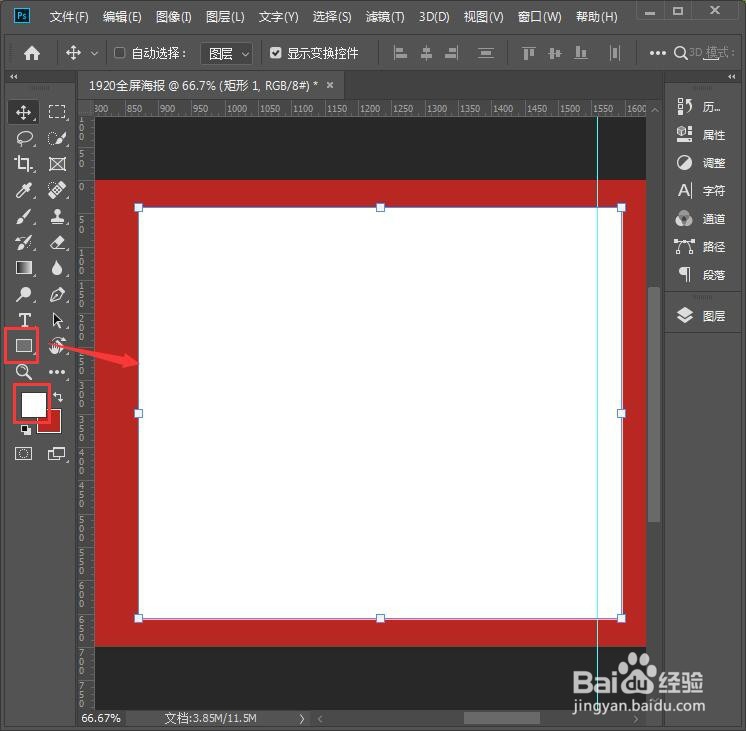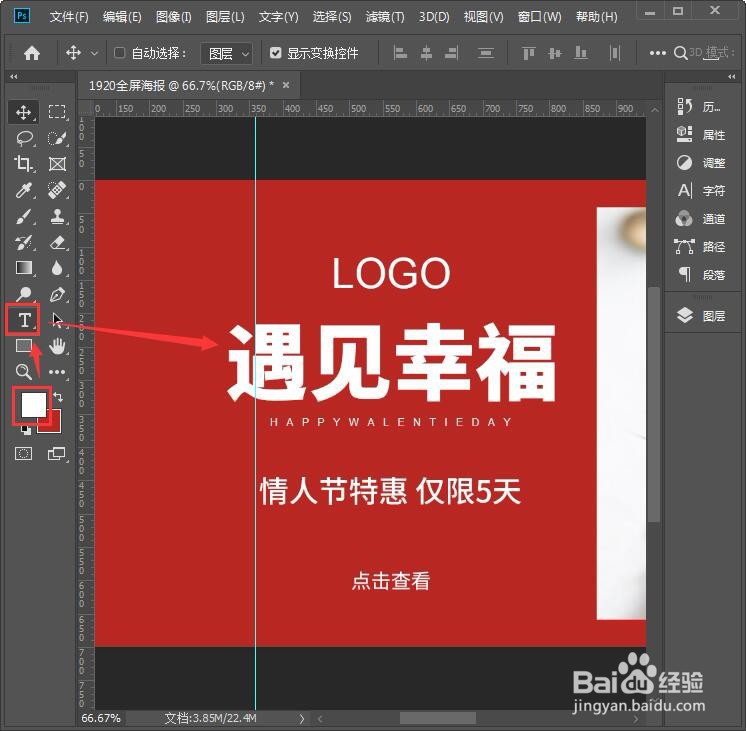ps新手海报详细步骤
1、首先【新建】一个1920*700像素的白色画布(命名为:1920全屏海报),然后点击【创建】按钮,如图所示。
2、白色画布新建好了之后,我们在【视图】里找到【新建参考线】,如图所示。
3、我们把第1条参考线设置为【垂直】左边为【360像素】点击【确定】,如图所示。
4、接着,我们把第2条参考线也是同样的设置为【垂直】,右边为【1560像素】点击【确定】,如图所示。
5、我们把前景设置为红色【#b92722】,然后按下【ALT+DELETE】给白色画布填充红色,如图所示。
6、接下来,我们把前景设置为白色,点击【矩形工具】在右边画出一个形状,一会放图片用。形状可以超出右边的参考线多一点点,如图所示。
7、我们在画好的形状上面,直接拖入一张图片,如图所示。
8、图片拖进来之后,我们按下回车确定,然后再按下【CTRL+ALT+G】把图片创建剪切蒙版,如图所示。
9、我们凸鹣沮北把前景设置为白色,点击【文字工具】输入自己需要的文字。以左边的参考线为准,大标题也是可以超出一点点,其他文字全部居中对齐即可,如图所示。
10、文字输入好之后,我们分别用【矩形工具】、【圆角矩形工具】和【自定形状工具】给底下的两行文字画出相应的形状进行装饰,然后把文字调整为红色即可,如图所示。
11、最后,我们来看一下全屏海报制作好的效果。红颜色的背景适合各种喜庆的节日,如图所示。
声明:本网站引用、摘录或转载内容仅供网站访问者交流或参考,不代表本站立场,如存在版权或非法内容,请联系站长删除,联系邮箱:site.kefu@qq.com。